Heim >System-Tutorial >Windows-Serie >Was soll ich tun, wenn ich in Win11 die Wasd-Taste drücke, um zufällig etwas zu bewegen? So lösen Sie das Popup-Fenster, das beim Drücken der Wasd-Taste in Win11 erscheint
Was soll ich tun, wenn ich in Win11 die Wasd-Taste drücke, um zufällig etwas zu bewegen? So lösen Sie das Popup-Fenster, das beim Drücken der Wasd-Taste in Win11 erscheint
- 王林nach vorne
- 2024-02-11 22:03:282122Durchsuche
Wenn der PHP-Editor Xiaoxin das Win11-System verwendet, erscheint nach dem Drücken der WASD-Taste manchmal plötzlich ein Popup-Fenster. Dieses Problem kann sich auf unseren normalen Betrieb auswirken, daher muss eine Lösung gefunden werden. In diesem Artikel stellen wir Ihnen einige Methoden zur Lösung dieses Problems vor, damit Sie das Problem des Drückens der WASD-Taste zum zufälligen Abspielen von Dingen in Win11 erfolgreich lösen können.
Was tun, wenn Sie die Wasd-Taste drücken, um Dinge in Win11 zufällig abzuspielen:
Methode 1:
1 Wir können „win+i“ auf der Tastatur gedrückt halten, um die Einstellungsoberfläche aufzurufen.
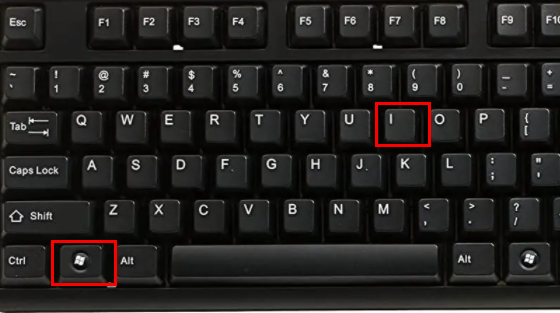
2. Klicken Sie dann auf die Option „Personalisieren“.
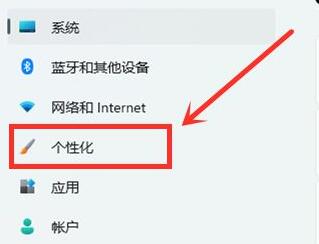
3. Klicken Sie dann auf „Taskleiste“.
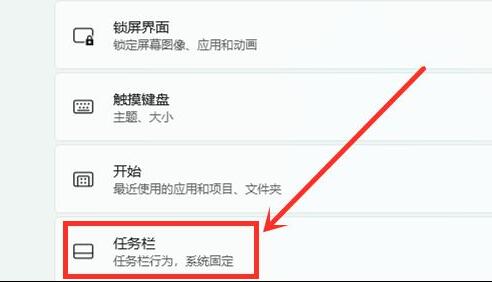
4. Schließen Sie dann das „Widget“ und es wird nichts angezeigt.
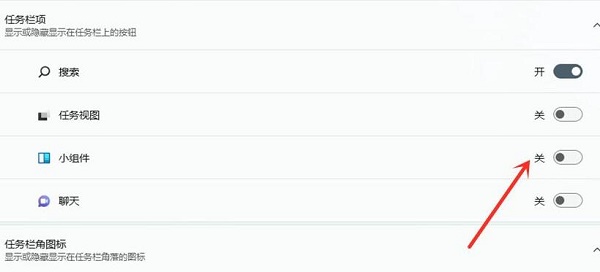
Methode 2:
1 Sie können versuchen, „win+Alt“ auf der Tastatur gedrückt zu halten.
2. Wenn es sich um eine externe Tastatur handelt, können Sie versuchen, sie auszustecken und wieder anzuschließen.
3. Wenn der Computer über eine integrierte Tastatur verfügt, können Sie versuchen, ihn neu zu starten.
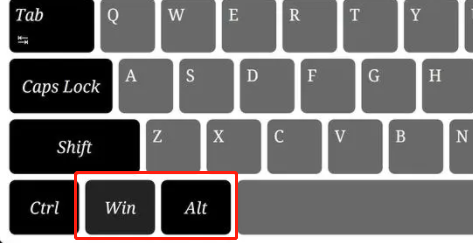
Methode 3:
1 Drücken Sie win+R und geben Sie ein: services.msc.
2. Finden Sie darin den Programmkompatibilitäts-Assistenten.

3. Klicken Sie dann mit der rechten Maustaste und wählen Sie „Eigenschaften“. Sie können die Einstellungen hier auf „Manuell“ oder „Deaktivieren“ ändern. Klicken Sie dann auf „Übernehmen“ und starten Sie den Computer neu.
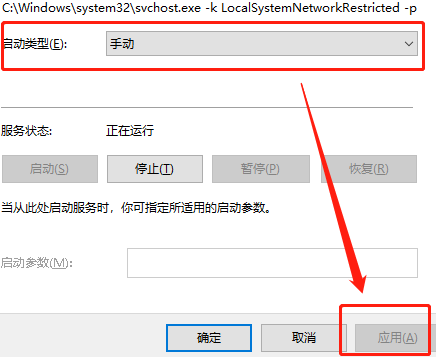
Methode 4:
1. Klicken Sie mit der rechten Maustaste auf das Start-Win-Symbol und wählen Sie „Geräte-Manager“.
2. Hier finden Sie „Tastatur“.
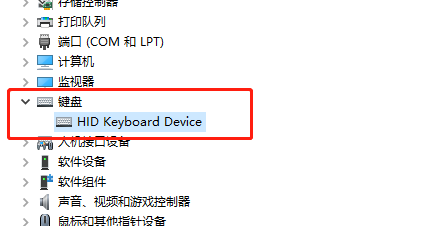
3. Nachdem Sie es gefunden haben, klicken Sie mit der rechten Maustaste darauf und wählen Sie Treiber aktualisieren.
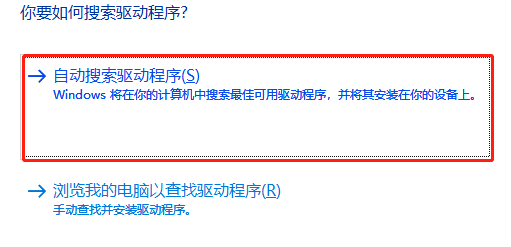
Das obige ist der detaillierte Inhalt vonWas soll ich tun, wenn ich in Win11 die Wasd-Taste drücke, um zufällig etwas zu bewegen? So lösen Sie das Popup-Fenster, das beim Drücken der Wasd-Taste in Win11 erscheint. Für weitere Informationen folgen Sie bitte anderen verwandten Artikeln auf der PHP chinesischen Website!
In Verbindung stehende Artikel
Mehr sehen- Muss ich für das Upgrade von Win10 auf Win11 bezahlen?
- Was tun mit dem BSOD-Fehlercode 0xc0000001 im Win11-System?
- So installieren Sie das Win11-System auf Mechanical Revolution Aurora Pro neu
- Was sind die Unterschiede zwischen Win10- und Win11-Systemen?
- So verhindern Sie Treiberaktualisierungen in Windows 10

